Často sa vyskytuje situácia, keď používateľ chce pripojiť svoje mobilné zariadenie na internet a neexistuje žiadny smerovač Wi-Fi. Káblové pripojenie má svoje výhody, ale jeho funkčnosť je veľmi obmedzená. Vynakladanie peňazí na nákup smerovača nie je vôbec potrebné - stačí pripomenúť, že systém Windows poskytuje možnosť aktivovať virtuálny smerovač. Táto technológia je podporovaná adaptérmi pre notebooky, ako aj sieťovými kartami, ktoré sa pripájajú ku konektoru PCIex. Môžete použiť akékoľvek zariadenie bez výnimky, ktoré vyhovuje norme Wi-Fi N. Môžete aktivovať tento zabudovaný smerovač pomocou bežného príkazového riadku, ale vezmeme do úvahy oveľa jednoduchšie možnosti vyžadujúce inštaláciu špecializovaných aplikácií.
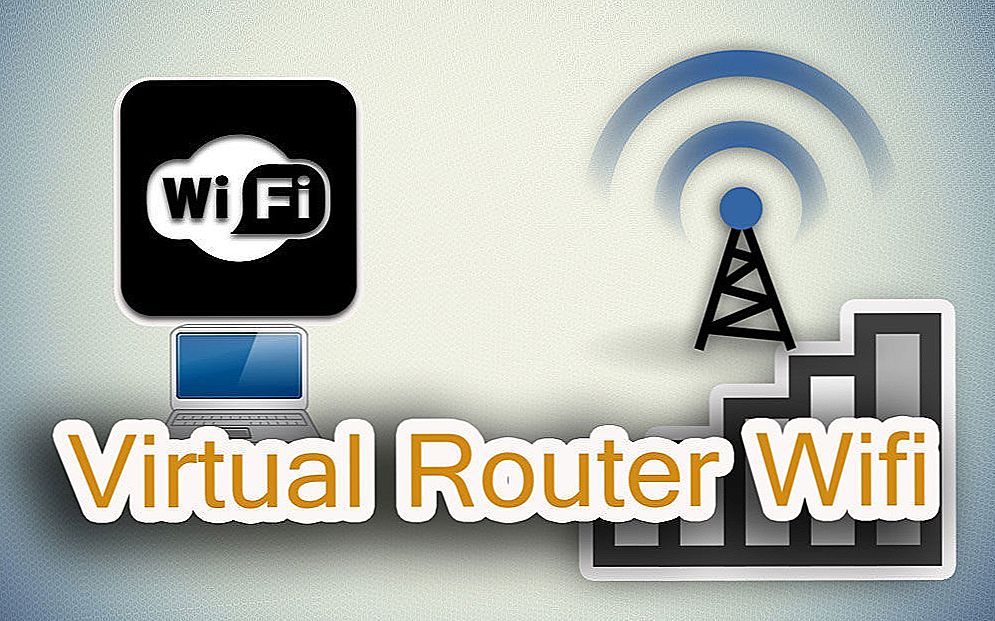
Virtuálny smerovač môže byť aktivovaný iba na zariadeniach so špeciálnym zariadením
výcvik
Ak chcete aktivovať distribúciu prevádzky vo virtuálnej bezdrôtovej sieti, budete si musieť stiahnuť jeden z nasledujúcich programov:
- Virtual Router Manager;
- Prepnite virtuálny smerovač;
- MyPublicWiFi;
- Spojte hotspot.
Neodporúča sa používať aplikácie Virtual Router Plus a MaryFi. Sú plne funkčné a fungujú vo všetkých verziách systému Windows, ale zobrazujú používateľské recenzieže spolu s hlavným programom je nainštalované obrovské množstvo nežiaduceho softvéru a bude problematické ho neskôr zbaviť.
Malo by byť zrejmé, že distribúcia Wi-Fi bez bežného smerovača bude fungovať len vtedy, ak je počítač pripojený k káblovej sieti alebo používa modem USB na pripojenie k internetu. Prijímanie a odosielanie návštevnosti v bežnej bezdrôtovej sieti nebude fungovať a v tomto nie je takmer žiadny zmysel. V akejkoľvek verzii systému Windows po 7 budete musieť prejsť do ponuky pripojenia ovládacieho centra. Potrebné nastavenia sú skryté v ponuke sieťových adaptérov. Ak chcete zabezpečiť plnú funkčnosť virtuálneho smerovača, musíte vybrať adaptér, s ktorým je tento počítač pripojený k internetu, a otvoriť jeho vlastnosti. Na druhej záložke nazvanej "Prístup" budete musieť nastaviť obe políčka, ktoré umožňujú ostatným používateľom používať údaje prijaté týmto počítačom.

odpálenie
Po inštalácii programu, ktorý pomáha aktivovať virtuálny smerovač v systéme Windows, spustite ho. Ak sa pri spúšťaní zobrazí chyba "Zlyhanie hardvéru", skontrolujte, či ste zapli funkciu Wi-Fi, či je adaptér správne pripojený, ak je to voliteľné zariadenie, a tiež skúste inštalovať oficiálne ovládače pre bezdrôtový modul.Vo všetkých uvedených programoch budete musieť zadať názov identifikátora SSID, ktorý vytvorí virtuálna sieť, ktorú ste vytvorili, a tiež vybrať adaptér, ktorý bude slúžiť ako poskytovateľ prichádzajúcej prevádzky. Ak omylom zvolíte bezdrôtový adaptér, pri pokuse o spustenie virtuálneho smerovača sa vyskytne konflikt s adresou, čo zabráni použitiu siete.
Všetky programy okrem Správcu virtuálnych smerovačov vyžadujú tiež nastavenie hesla spojenia. Je žiaduce využiť túto príležitosť, pretože ďalšie pripojenia znížia na nulu efektívnosť virtuálneho smerovača. Zostáva iba stlačením tlačidla Štart, aby ste spustili bezdrôtové vysielanie. Ak sa všetko ukázalo dobre, aplikácia bude skrátená a na systémovej lište nájdete jej ikonu. Tiež tlačidlo Štart zmení jeho názov na Stop - musíte ho kliknúť, ak už nepotrebujete používať virtuálny smerovač.

Pracovné miesta a problémy
Používatelia tvrdia, že programy na vytvorenie virtuálnej siete Wi-Fi fungujú v systéme Windows takmer bezchybne, s výnimkou niektorých bežných prípadov. Ak zariadenie pripojené k novej bezdrôtovej sieti nemôže získať plný prístup k internetu,Je potrebné skontrolovať nastavenia antivírusu - zvyčajne táto ochranná aplikácia neumožňuje počítač používať ako druh "mosta" na prenos návštevnosti ostatným spotrebiteľom. Aj štandardná brána firewall systému Windows môže byť zdrojom problémov - je lepšie zakázať podobný softvér pri práci vo virtuálnej sieti. Ak nemôžete vidieť bezdrôtovú sieť po kliknutí na tlačidlo Štart, budete musieť aktualizovať ovládače adaptéra pomocou oficiálnych zdrojov. V opačnom prípade neexistujú žiadne problémy - spomenuté aplikácie bežne pracujú so všetkými verziami operačného systému Microsoft - až po najnovšie Windows 10.












